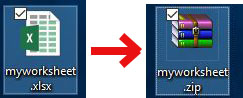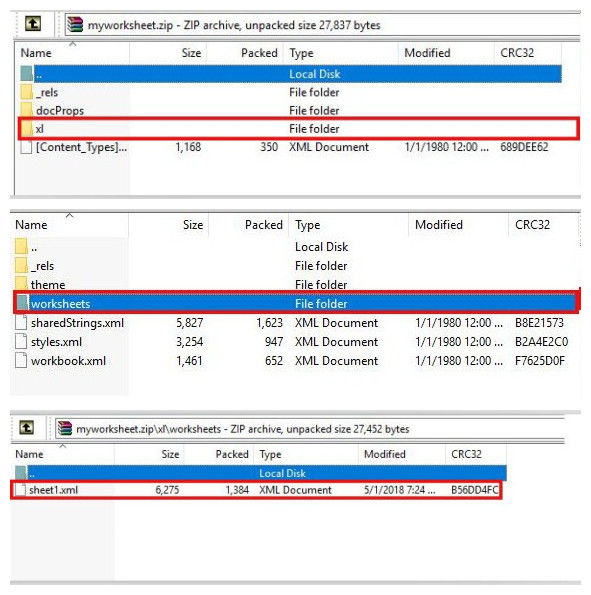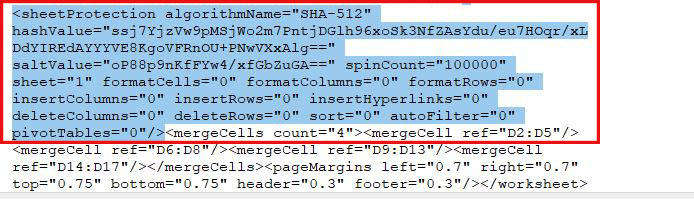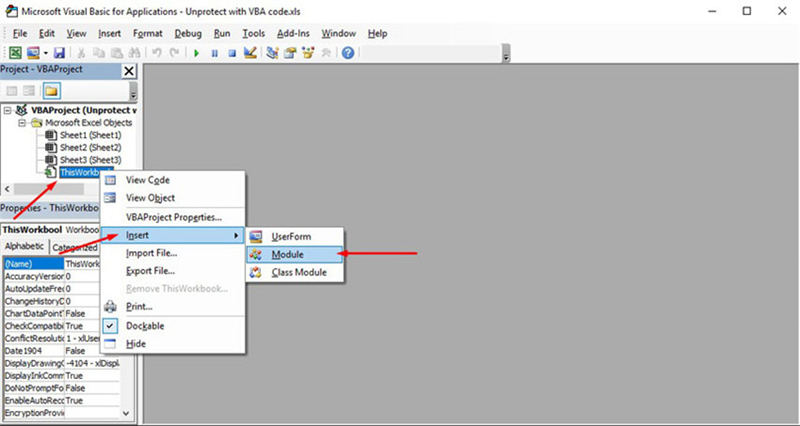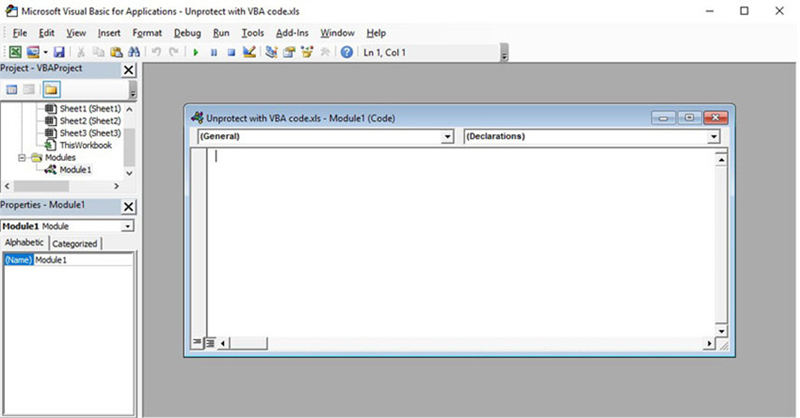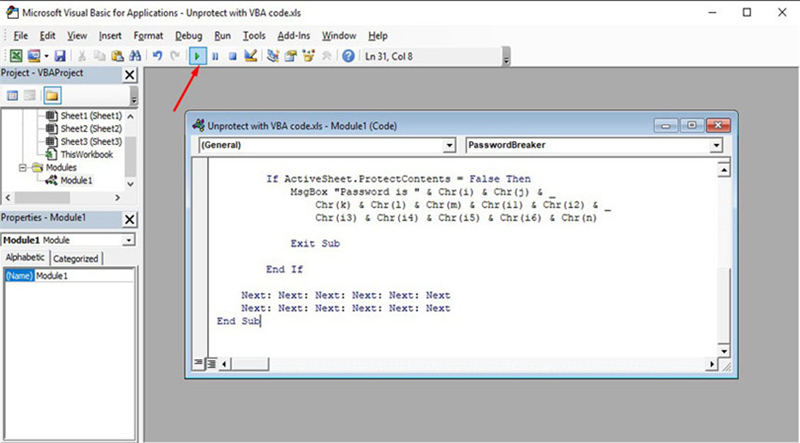Si es capaz recordar la contraseña de Excel 2010, no va a leer este artículo. La mayoría de ustedes están buscando un método razonable para recuperar su contraseña de Excel 2010 olvidada. Sería bueno que PassFab diese una revisión completa, pero hay que ser paciente porque los 3 mejores métodos se presentarán a continuación.
Utilice PassFab Excel 2010 Password Remover
Utilice 7-Zip para recuperar la contraseña de Excel 2010
Sugerencia: Utilice el código VBA para eliminar una contraseña de Excel 2010
Método 1:Utilizar PassFab Excel 2010 Password Remover
Si ha perdido u olvidado su contraseña, no tiene que preocuparse. Utilice PassFab para Excel, una solución rápida y fácil para recuperar las contraseñas perdidas u olvidadas para el archivo de Microsoft Excel. Es compatible con libros de Excel creados en MS Excel 97-2019. Hay 3 poderosos tipos de ataque envueltos en PassFab para Excel:
-
Ataque de diccionario
El ataque por diccionario, muy recomendable, es rápido si se utiliza correctamente. Recupera tu contraseña buscando la contraseña en el diccionario.
-
Ataque de fuerza bruta
El ataque de fuerza bruta integra principalmente la combinación de letras y números para generar la contraseña de forma secuencial. Tardará de varios minutos a varias horas o varios años, dependiendo del sistema utilizado y de la longitud de la contraseña.
-
Fuerza bruta con ataque de máscara
La Fuerza Bruta con Ataque de Máscara se utiliza cuando usted recuerda alguna parte de su contraseña. Por ejemplo, ¿si todavía recuerda que su contraseña tiene 4 caracteres y empieza por "z", entonces puede definir la máscara como "z???". Esto acortará el tiempo necesario para descifrar la contraseña.
Pasos detallados
-
Abra PassFab para Excel.
-
Haga clic en la opción "Añadir" para importar su documento Excel protegido por contraseña.

-
Después de añadir su archivo bloqueado, puede ver la información general del archivo: Tipo, Protección y Contraseña. El siguiente paso es seleccionar un tipo de contraseña.
-
Haga clic en "Inicio" para descifrar la contraseña. El tiempo de recuperación depende de la longitud de la contraseña, la complejidad y la configuración del ordenador.
-
Una vez encontrada la contraseña, aparecerá una ventana de diálogo que muestra su contraseña. De este modo, puede utilizar la contraseña para desbloquear su archivo.

Guía de vídeo
Método 2: Usar 7-Zip para recuperar la contraseña de Excel 2010
Si ha olvidado la contraseña de Excel 2010 y hay una manera que usted podría conseguir que la contraseña de nuevo, aquí hay algunos pasos que podrían recuperar el archivo de Excel 2010. Es complicado, pero no es difícil sólo tiene que ir paso a paso. Usted necesitará el software 7-Zip para conseguir a través de estos pasos.
-
Si las extensiones de tus archivos no están habilitadas, tienes que habilitarlas navegando al Panel de Control > Opción Carpeta > Ver y desactivar "Ocultar extensiones para tipos de archivo conocidos".
-
Ahora busque su archivo Excel protegido y cambie su extensión de .xlsx a .zip renombrando el archivo.

-
Ahora abra su archivo zip usando 7-zip y navegue a xl > hojas de trabajo y extraiga el/los archivo(s) sheet.XML. Estas hojas representan las hojas de sus archivos de Excel.

-
Ahora abra el archivo XML extraído con el bloc de notas o wordpad y encuentra la siguiente etiqueta: "<sheetProtection password=… />".

-
Ahora seleccione toda la etiqueta y elimínela.
-
Ahora guarde el archivo XML y póngalo de nuevo en la misma carpeta zip y reemplace el antiguo.
-
Cierre el archivo zip y cambie la extensión de .zip a .xlsx.
Este método sólo se aplica a los libros de trabajo protegidos con contraseña. Si el archivo está protegido con la función "Cifrar con contraseña", no funcionará.
Sugerencia: Utilice el código VBA para eliminar una contraseña de Excel 2010
El código VBA es una forma de desproteger un archivo de hoja de cálculo de Excel. Es uno de los métodos simples, pero tiene que ser hecho paso a paso. Pero primero hay que tener en cuenta los siguientes puntos:
- Si el archivo de Excel contiene 2 o más hojas protegidas, ejecute este código para cada hoja.
- Si la versión de su documento de Excel es posterior a 2010, guarde primero el documento como libro de Excel 97-2003 (*. xls), ejecute la macro y vuelva a guardarlo en la versión original.
-
Abra su archivo de Excel y pulse Alt + F11 para abrir el Microsoft Visual Basic para Aplicaciones.
-
Ahora haga clic con el botón derecho en el nombre del libro de trabajo y seleccione Insertar > Módulo.

-
Aparecerá un cuadro de diálogo en el panel derecho. Copie el siguiente código y péguelo.
Sub PasswordBreaker()
'Breaks worksheet password protection.
Dim i As Integer, j As Integer, k As Integer
Dim l As Integer, m As Integer, n As Integer
Dim i1 As Integer, i2 As Integer, i3 As Integer
Dim i4 As Integer, i5 As Integer, i6 As Integer
On Error Resume Next
For i = 65 To 66: For j = 65 To 66: For k = 65 To 66
For l = 65 To 66: For m = 65 To 66: For i1 = 65 To 66
For i2 = 65 To 66: For i3 = 65 To 66: For i4 = 65 To 66
For i5 = 65 To 66: For i6 = 65 To 66: For n = 32 To 126
ActiveSheet.Unprotect Chr(i) & Chr(j) & Chr(k) & _
Chr(l) & Chr(m) & Chr(i1) & Chr(i2) & Chr(i3) & _
Chr(i4) & Chr(i5) & Chr(i6) & Chr(n)
If ActiveSheet.ProtectContents = False Then
MsgBox "One usable password is " & Chr(i) & Chr(j) & _
Chr(k) & Chr(l) & Chr(m) & Chr(i1) & Chr(i2) & _
Chr(i3) & Chr(i4) & Chr(i5) & Chr(i6) & Chr(n)
Exit Sub
End If
Next: Next: Next: Next: Next: Next
Next: Next: Next: Next: Next: Next
End Sub
-
Ahora haga clic en el botón Ejecutar y deje que el ordenador haga el resto.

Cuando el código sea descifrado, la macro lo notificará. La contraseña no será la misma, sino que será una combinación de A y B. Haz clic en OK y el documento de Excel estará desprotegido. Entonces sabrás cómo resolverlo cuando olvides la contraseña de Excel 2010 la próxima vez.
Resumen
Vaya a buscar todos sus documentos de Excel 2010 protegidos por contraseña y comience a aplicar uno de los procedimientos mencionados anteriormente. Seguramente obtendrá acceso a ellos. Esto es útil porque cuando uno ha perdido accidentalmente la contraseña, él / ella puede ver y trabajar en los datos de nuevo mediante el uso de cualquiera de los enfoques anteriores. También hay algunas herramientas como PassFab para Excel, que se puede utilizar para romper o desbloquear la contraseña de Microsoft Excel para usted. Proporcionan muchos métodos para desproteger el libro de Excel 2010 sin contraseña.